Владимир Завгородний - Adobe InDesign CS3
- Название:Adobe InDesign CS3
- Автор:
- Жанр:
- Издательство:046ebc0b-b024-102a-94d5-07de47c81719
- Год:2008
- Город:Санкт-Петербург
- ISBN:978-5-388-00150-4
- Рейтинг:
- Избранное:Добавить в избранное
-
Отзывы:
-
Ваша оценка:
Владимир Завгородний - Adobe InDesign CS3 краткое содержание
Книга посвящена верстке и макетированию в программе Adobe InDesign CS3. Помимо того что в ней описываются возможности программы, рассматриваются также принципы и традиции верстки, приводятся примеры решения типичных задач. Все это позволит читателю не только овладеть богатым инструментарием программы, но и грамотно применять его.
Материал книги разделен на логические части: теоретические сведения, инструментарий программы, решение задач, – а также рассчитан на два уровня подготовки читателей – начинающих и опытных пользователей, что выгодно отличает книгу от других изданий. Это позволит применять ее как новичкам для знакомства с программой, так и пользователям со стажем для пополнения своих знаний.
Adobe InDesign CS3 - читать онлайн бесплатно ознакомительный отрывок
Интервал:
Закладка:
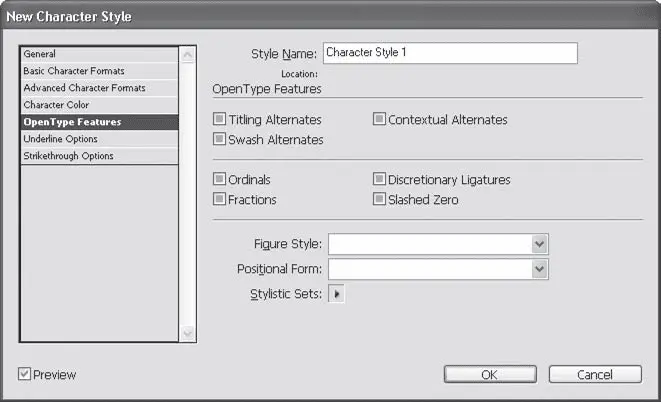
Рис. 17.7. Диалоговое окно настроек стиля символов, раздел OpenType Features (Свойства шрифтов OpenType)
Примечание
Следует иметь в виду, что далеко не все шрифты OpenType содержат те или иные дополнительные наборы символов, а потому настройки этого раздела могут не оказывать никакого действия на текст.
Проверить наличие или отсутствие необходимых символов в шрифте можно с помощью палитры Character (Символы). Выбрав шрифт и обратившись к меню палитры (подменю OpenType), можно увидеть список всех специальных эффектов шрифтов OpenType; недоступные для данного шрифта настройки будут написаны в квадратных скобках.
Флажок Titling Alternates(Альтернативные заглавные символы) позволяет использовать особые символы шрифта, разработанные специально для написания крупных заголовков, – их символы усложненной формы, часто дополнительно украшенные. К сожалению, очень и очень немногие шрифты OpenType включают в себя такие символы.
Установив флажок Swash Alternates(Альтернативные начальные и конечные символы), вы зададите использование особых символов шрифта в начале и в конце слов. За счет того что перед символом (или после него) находится пробел, символ может быть нарисован, к примеру, с росчерком. При установленном флажке Adobe InDesign автоматически будет находить начало и конец слов и заменять символы на альтернативные (если они существуют в шрифте).
Флажок Contextual Alternates(Контекстные альтернативные символы) позволяет использовать особые символы другого начертания в зависимости от окружающих символов – это часто применяется в рукописных шрифтах для большего разнообразия и уместности связей между символами. К сожалению, процент шрифтов с контекстуальными альтернативными символами очень невысок.
Установка флажка Ordinals(Порядковые сокращения) дает возможность использовать специальные символы для записи английских и испанских сокращений, аналогичных нашим сокращениям «1-й», «2-й» и т. д., в которых наращения принято писать не через дефис, а в верхнем регистре: «1st», «2nd». Буквенные сокращения автоматически заменяются на символы шрифта OpenType, если они доступны.
Флажок Fractions(Дроби) позволяет программе находить в тексте простые дроби (1/2, 1/4) и заменять их специальными символами, если они доступны в шрифте.
Флажок Discretionary Ligatures(Дополнительные лигатуры), как и флажок Ligatures(Лигатуры), встреченный нами в основных настройках символов, позво ляет использовать лигатуры . Однако дополнительные лигатуры, в отличие от основных, не настолько часто распространены по причине некоторой вычурности форм, и вдобавок в разных шрифтах присутствуют разные лигатуры, поэтому они вынесены в отдельную настройку.
Флажок Slashed Zero(Перечеркнутый ноль) позволяет использовать специальный знак нуля с косой чертой поперек, что не дает спутать символ с буквой «О». Особенно часто такое начертание применяется в формулах, фрагментах программного кода – там, где ошибка в прочтении недопустима.
Примеры некоторых специальных символов шрифтов OpenType приведены на рис. 17.8 (сверху вниз: обычный текст; альтернативные заглавные символы; альтернативные начальные и конечные символы; обычные сочетания символов и лигатуры: внизу слева – обычные лигатуры, внизу справа – дополнительные).
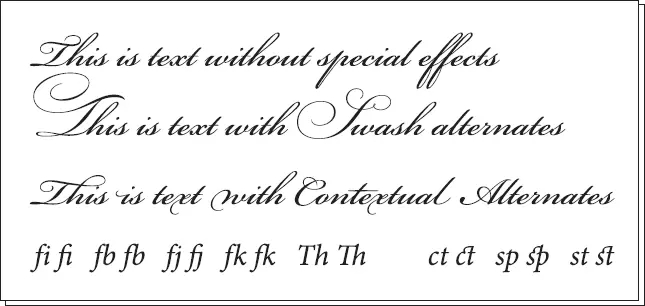
Рис. 17.8. Специальные символы шрифтов OpenType
Раскрывающийся список Figure Style(Стиль символов) позволяет выбрать различные варианты начертания цифр – пропорциональный или равноширинный, современный или старинный.
Благодаря подменю Stylistic Sets(Стилистические наборы) можно активизировать один из предусмотренных в шрифте наборов символов и эффектов (например, одновременно активизировать определенные символы, характерные для той или иной временнуй эпохи). Большинство шрифтов OpenType не содержит таких наборов.
Раздел Underline Options(Настройки подчеркивания) (рис. 17.9) содержит настройки, позволяющие создать различные виды подчеркивания символов (рис. 17.10). Во многом эти настройки похожи на настройки абриса, уже известные вам.
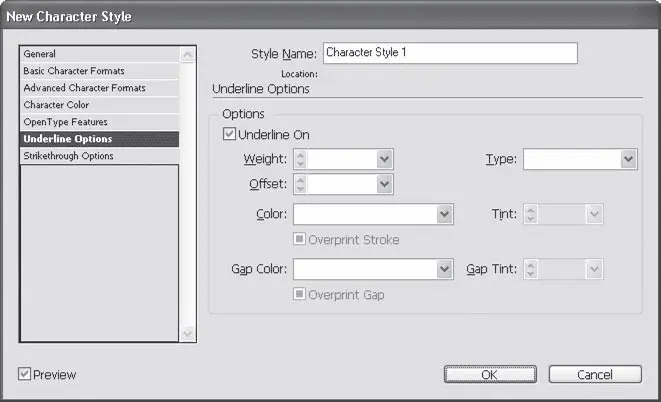
Рис. 17.9. Диалоговое окно настроек стиля символов, раздел Underline Options (Настройки подчеркивания)

Рис. 17.10. Различные виды подчеркивания и зачеркивания, созданные стилями Adobe InDesign
В раскрывающихся списках Weight(Толщина) и Type(Вид) выбираются основные характеристики линии подчеркивания. Толщина линии измеряется в пунктах.
В списке Offset(Смещение) задается расстояние между линией и буквой. Положительные значения (в пунктах) смещают линию вниз, отрицательные – поднимают вверх, так что при больших значениях можно даже получить зачеркнутый текст вместо подчеркнутого (см. рис. 17.10).
В списках Color(Цвет) и Tint(Оттенок) устанавливается цвет линии подчеркивания (самое время поностальгировать по начальным классам школы). В списке Color(Цвет) выводятся записи палитры Swatches(Образцы цвета).
Списки Gap Color(Цвет промежутков) и Gap Tint(Оттенок промежутков) позволяют изменить цвет «фона» пунктирной или штриховой линии.
Раздел Strikethrough Options(Настройки перечеркивания) (рис. 17.11) содержит настройки, практически идентичные предыдущему разделу, но относящиеся к зачеркиванию символов. Единственное существенное различие – раскрывающийся список Offset(Смещение), в котором на этот раз положительные значения будут поднимать линию, а отрицательные, наоборот, опускать ее.
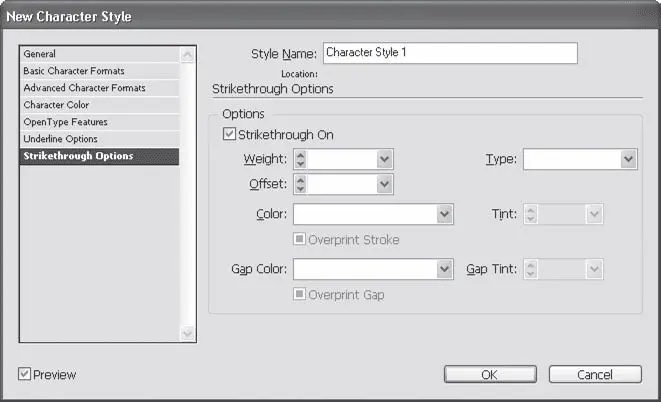
Рис. 17.11. Диалоговое окно настроек стиля символов, раздел Strikethrough Options (Настройки перечеркивания)
Стили абзацев
Созданием, управлением и использованием стилей символов занимается палитра Paragraph Styles(Стили абзацев) (рис. 17.12). В начале работы она пуста, в ней присутствует только строка [Basic Paragraph](Обычный абзац).
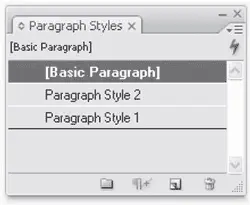
Рис. 17.12. Палитра Paragraph Styles (Стили абзацев)
Начать работу с уже готовыми стилями мы можем, взяв за основу нового документа существующую публикацию или шаблон, в которых были созданы стили. Еще один способ – использование команды меню палитры Load Paragraph Style(Загрузить стили абзацев) и Load All Text Styles(Загрузить все текстовые стили), которые позволяют импортировать стили оформления из какого-либо документа Adobe InDesign.
Читать дальшеИнтервал:
Закладка:









